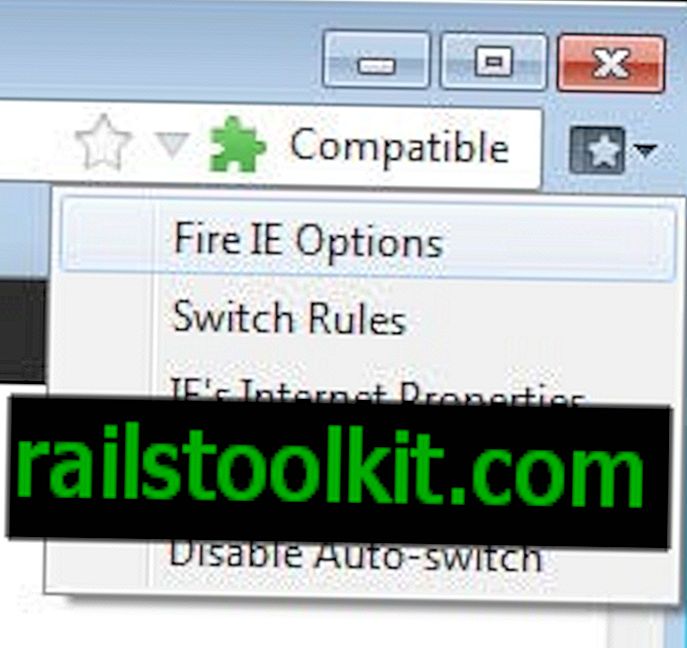Az Nvidia grafikus kártyák illesztőprogramjaival kapcsolatban a legtöbb számítógép-felhasználó valószínűleg vagy az operációs rendszerhez tartozó illesztőprogramokat használja, vagy telepíti az Nvidia kártyájához tartozó illesztőprogram-csomagot.
Ezek az illesztőprogram-csomagok az évek során növekedtek. Ez magában foglalja a szükséges illesztőprogramot, majd más alkatrészeket, amelyekre a számítógép használatától függően szükség lehet vagy nem.
Az Nvidia grafikus illesztőprogramja a múltban telepítette a 3D Vision komponenseket, egy HD audio illesztőprogramot, a PhysX rendszer szoftvert vagy a GeForce Experience szoftvert, például amikor nem választotta az egyedi telepítést ezek kikapcsolásához.
De még ha az összes összetevőt letiltja a grafikus illesztőprogram kivételével, akkor néhány extra szolgáltatást és a Telemetry programot telepít a rendszerre.
Csak az Nvidia grafikus illesztőprogram telepítése
Az egyik dolog, amelyet a felhasználóknak az összetevők növekedése miatt aggódhatnak, csak a grafikus illesztőprogram telepítése, és ez az Nvidia telepítőjének futtatása nélkül.
Az alábbi utasítások végigvezetik a telepítés lépéseit, csak az illesztőprogramot, és semmit sem. Felhívjuk figyelmét, hogy biztosnak kell lennie abban, hogy nincs szüksége semmilyen extra alkatrészre, mivel nem kerülnek telepítésre.
Azt is vegye figyelembe, hogy az illesztőprogram telepítése továbbra is olyan összetevőket fog hozzáadni, mint például a Windows szolgáltatások, amelyekre Önnek esetleg nincs szüksége. Feltétlenül távolítsa el ezeket, vagy legalább tiltsa le őket.
1. lépés: Távolítsa el a régi Nvidia illesztőprogramot a rendszerből
Javasoljuk, hogy teljesen távolítsa el a régi illesztőprogramot a számítógépről, mielőtt az új illesztőprogramot rá telepíti.
Nézze meg az Nvidia illesztőprogramok teljes eltávolításáról a Windows számítógépről című útmutatónkat. Alapvetően ez az, amit a Display Driver Uninstaller nevű programmal használ.
2. lépés: Töltse le a legújabb Nvidia illesztőprogramot
Keresse fel az Nvidia hivatalos illesztőprogram-letöltési webhelyét, és töltse ki az ott található mezőket, és töltse le a videokártya és az operációs rendszer illesztőprogramját.
3. lépés: Bontsa ki az illesztőprogramot
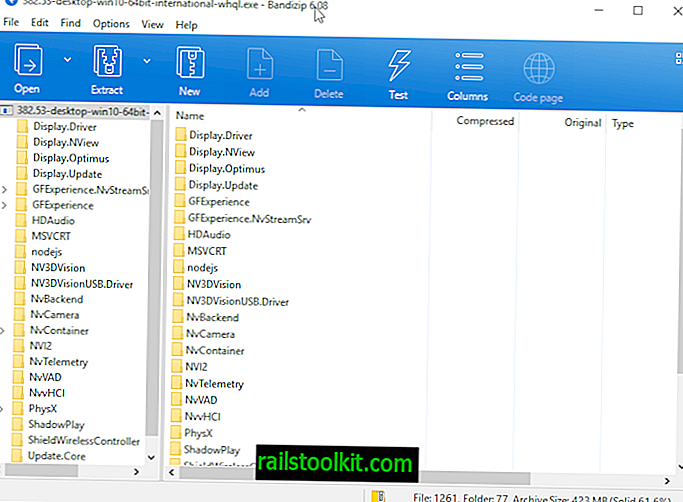
Ehhez a kiváló Bandizip szoftvert használtam, de más archív programok is működhetnek. A Bandizip használatával mindössze annyit kell tennie, hogy kattintson a jobb gombbal a letöltött illesztőprogramra, pl. 382.53-desktop-win10-64bit-international-whql.exe, és válassza az „Open with Bandizip” lehetőséget.
Megnyílik az archívum, és a csomag tartalmát kibonthatja a helyi merevlemezre.
4. lépés: Telepítse az illesztőprogramot a Windows rendszerre
Nyissa meg a Windows Eszközkezelőt, mivel az illesztőprogramot a Vezérlőpult kisalkalmazással telepíti. Az Eszközkezelő megnyitásának legegyszerűbb módja, ha megérinti a Windows billentyűt, írja be a hdwwiz.cpl fájlt, és nyomja meg az Enter billentyűt.
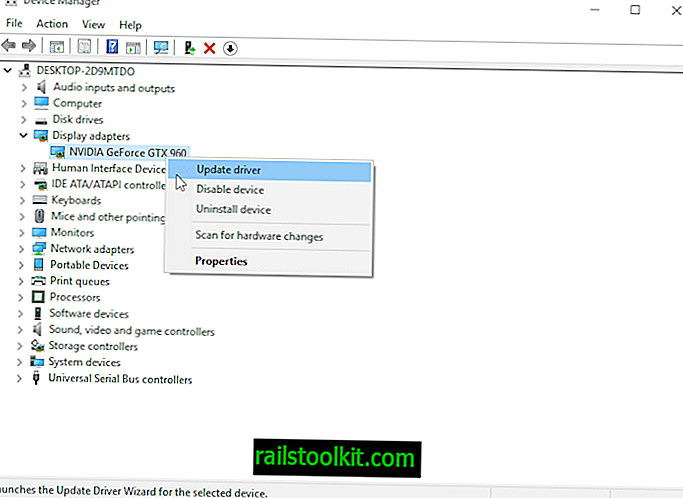
Keresse meg a videokártyát, megtalálja a Kijelző adapterek alatt, kattintson a jobb gombbal rá, és válassza a Tulajdonságok lehetőséget.
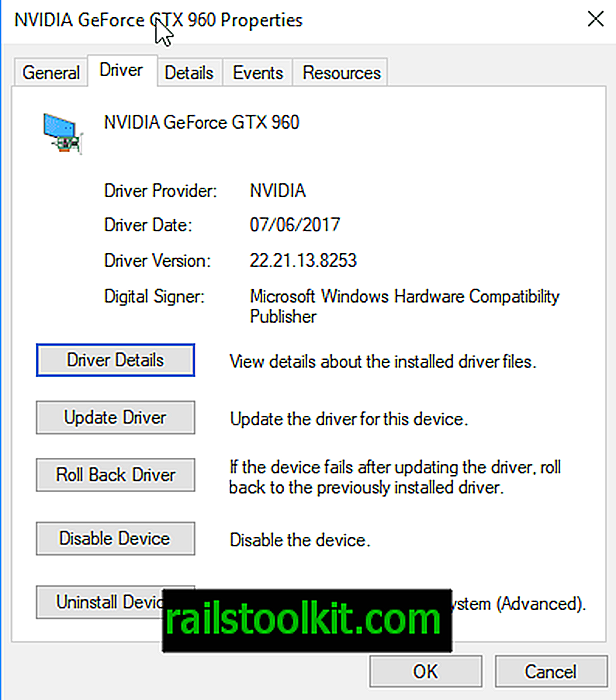
Váltson az illesztőprogram fülre, és kattintson az "Illesztőprogram frissítése" gombra, amely ott található az oldalon.
A következő ablakban válassza a „Keresse meg a számítógépet illesztőprogram-szoftvereket” lehetőséget, majd válassza a Display.Driver mappát azon mappaként, amelyben a Windows megkísérli a videokártya illesztőprogramjait keresni.
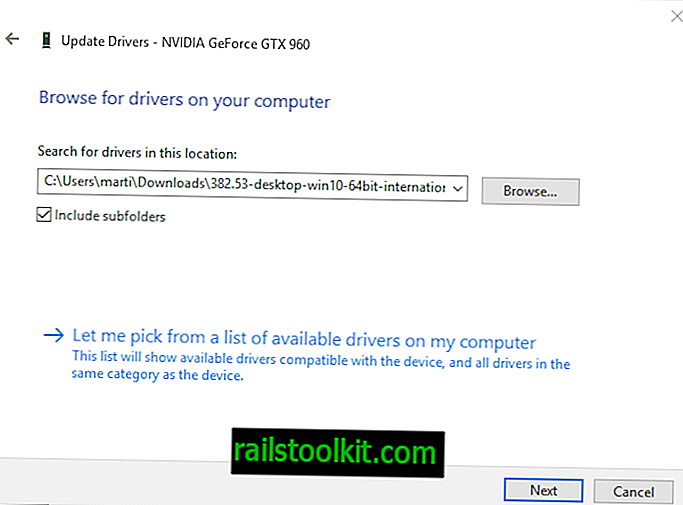
Nyomja meg a következő gombot, és várja meg, amíg a Windows befejezi a mappa megfelelő illesztőprogramokra történő beolvasását. Felveszi a kijelző illesztőprogramját, és telepíti azt a gépre.
Végül meg kell kapnia egy "Windows sikeresen frissítette az illesztőprogramjait" értesítést.

Ez azt jelzi, hogy a Windows telepítette az Nvidia grafikus kártya új illesztőprogramját, és attól a pillanattól kezdve használja.
Záró szavak
Ha csak a grafikus kártya illesztőprogramjára van szüksége, akkor ez egy lehetőség annak biztosítására, hogy csak a telepítésre kerüljön. Miközben futtathatja az Nvidia telepítőjét, törölje az összes opció jelölését, és utána tisztítsa meg a rendszert, hogy nagyjából ugyanaz a hatás legyen, valószínűleg könnyebb és gyorsabb errefelé váltani.
Most Ön : Hogyan telepíthet grafikus illesztőprogramokat a rendszerére?